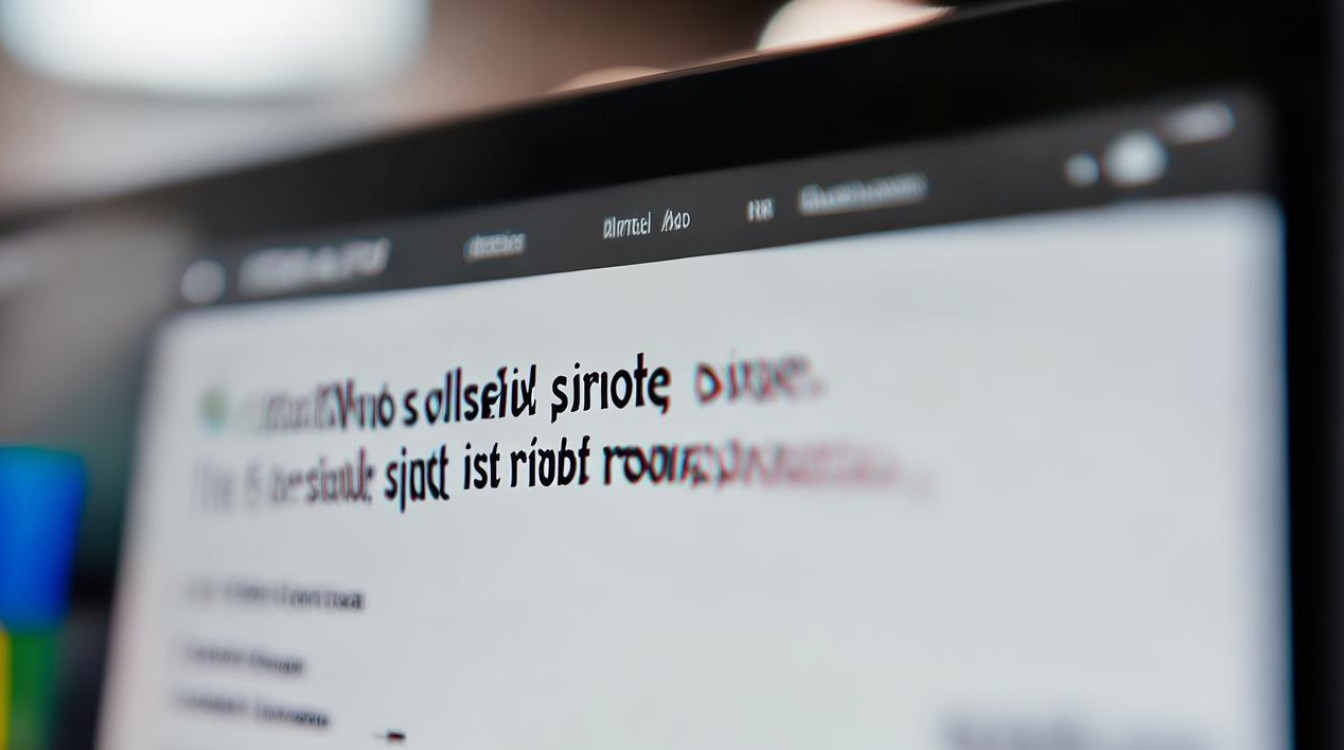主板开机画面
shiwaishuzidu 2025年4月22日 00:17:52 主板 15
主板开机现特定画面,或含品牌标识等信息,提示硬件自检及启动进程。

主板开机画面的显示过程
- 按下电源键:当按下电脑主机的电源键后,电脑开始通电,此时主板上的硬件开始获得电力供应,各个硬件组件逐渐进入工作状态。
- BIOS自检:电脑首先会运行BIOS(Basic Input/Output System),这是一块内置在电脑主板上的芯片所储存的软件,BIOS会对电脑的硬件配置进行检查,确认各主要硬件组件如处理器、内存、硬盘等是否正常,在这个过程中,BIOS会展示一些基本的系统信息,通常包括主板品牌、型号、BIOS版本等,这些信息会以文字或图形的形式显示在屏幕上,这就是常见的主板开机画面。
- 加载启动设备:如果BIOS自检通过,没有发现硬件故障等问题,BIOS将会从指定的启动设备(通常是硬盘或固态硬盘)中查找并加载操作系统,屏幕可能会短暂地显示一些与启动设备相关的信息,然后逐渐过渡到操作系统的加载界面。
主板开机画面的作用
- 硬件检测与初始化:在开机过程中,主板开机画面的出现表明BIOS正在对硬件进行检测和初始化操作,它会检查CPU、内存、显卡、硬盘等关键硬件设备是否正常工作,为后续操作系统的运行提供基础保障,如果内存出现故障,可能在开机画面中会显示相关的错误提示信息。
- 显示系统信息:主板开机画面会显示一些重要的系统信息,帮助用户了解当前电脑的硬件配置和BIOS设置情况,这些信息对于电脑的维护和管理非常重要,尤其是在需要进行硬件升级或故障排查时,用户可以通过查看开机画面中的信息来获取相关线索。
- 品牌宣传与识别:对于品牌电脑或主板制造商来说,主板开机画面也是一种品牌宣传的方式,通过在开机画面中展示品牌标志、商标和相关信息,可以增强用户对品牌的识别度和印象,不同品牌的主板开机画面具有各自的特点和风格,也成为了区分不同品牌电脑的一种直观方式。
常见问题与解答
- 问题1:电脑开机一直停留在主板开机画面,无法进入系统怎么办?
- 解答:这可能是由于硬件故障、BIOS设置错误或启动设备问题导致的,首先可以尝试重启电脑,按F8或Del键进入BIOS设置界面,检查BIOS设置是否正确,如启动顺序是否设置为正确的硬盘或固态硬盘,如果BIOS设置无误,可以检查硬件连接是否松动,如内存条、显卡、硬盘数据线等,若仍无法解决问题,可能需要进一步检查硬件是否有故障,如更换内存条、硬盘等进行测试,或者将BIOS恢复默认设置(可通过取下主板上的纽扣电池再放回原位实现)。
- 问题2:如何关闭主板开机画面?
- 解答:不同主板关闭开机画面的方法可能略有不同,可以在开机时按下Del键或F2键进入BIOS设置界面,在BIOS中找到“Advanced BIOS Features”(高级BIOS特性)或“Boot”(启动)选项,然后找到“Full Screen Logo”(全屏显示LOGO)选项,将其设置为“Disabled”(禁用)即可,部分主板可能需要在特定的子菜单或选项中进行设置,具体可参考主板的用户手册。